两个文件搞定X98 Air II刷Win8.1精简版教程
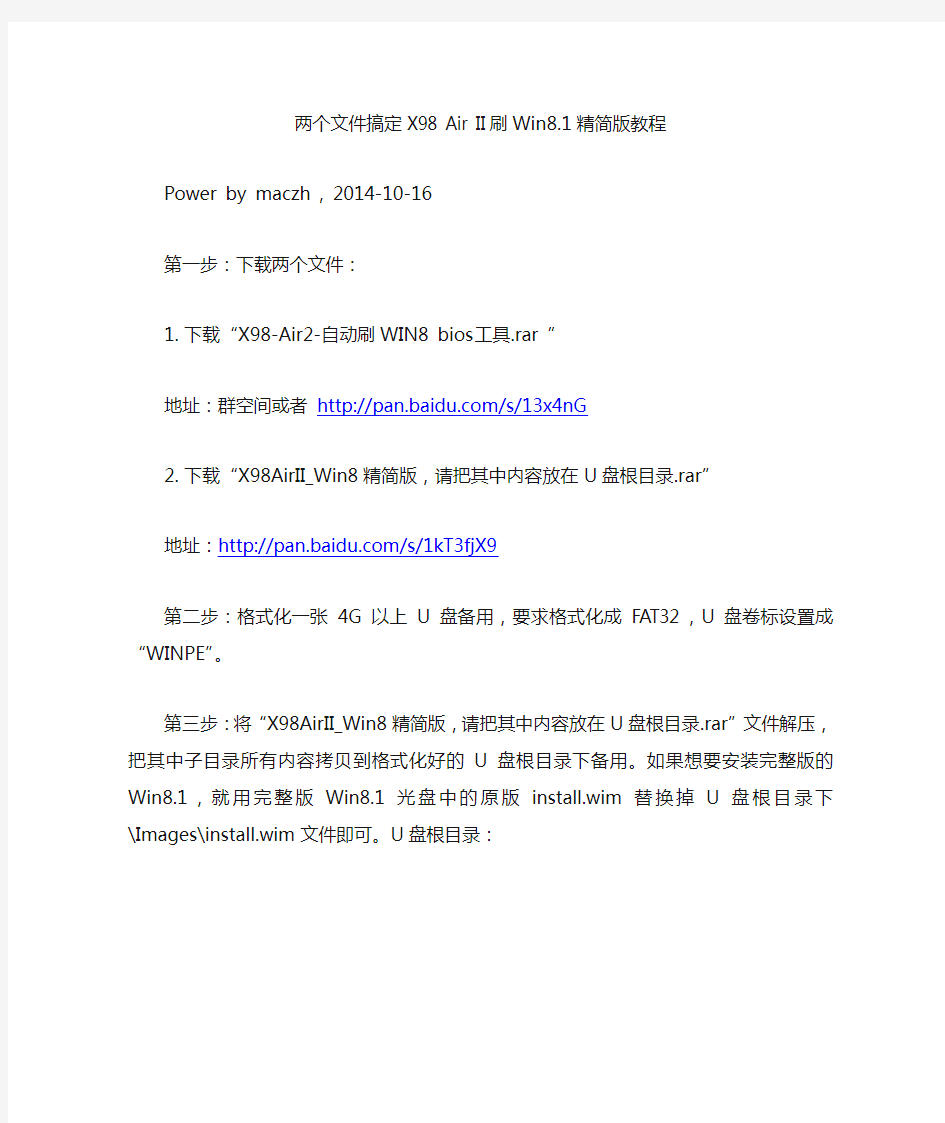
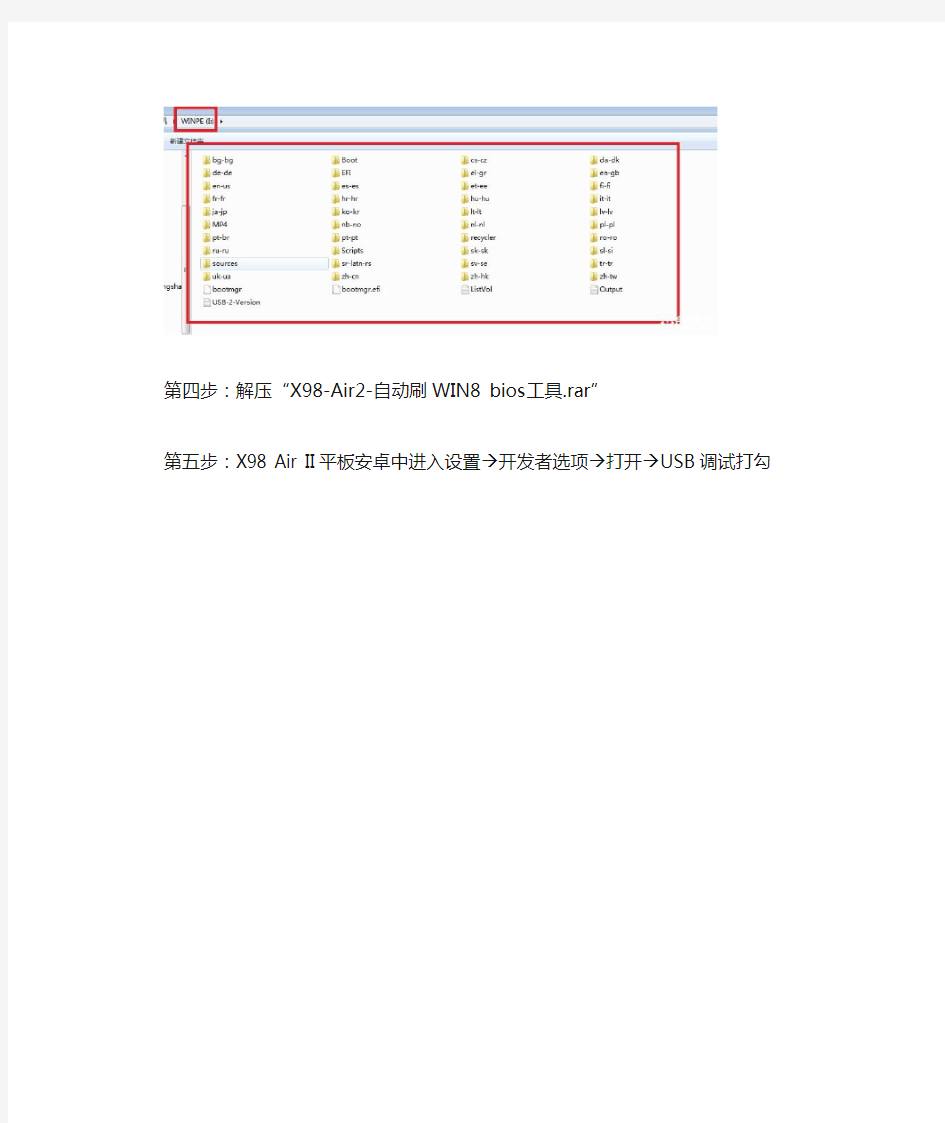
两个文件搞定X98 Air II刷Win8.1精简版教程
Power by maczh , 2014-10-16
第一步:下载两个文件:
1.下载“X98-Air2-自动刷WIN8 bios工具.rar ”
地址:群空间或者https://www.sodocs.net/doc/34583118.html,/s/13x4nG
2.下载“X98AirII_Win8精简版,请把其中内容放在U盘根目录.rar”
地址:https://www.sodocs.net/doc/34583118.html,/s/1kT3fjX9
第二步:格式化一张4G以上U盘备用,要求格式化成FAT32,U盘卷标设置成“WINPE”。
第三步:将“X98AirII_Win8精简版,请把其中内容放在U盘根目录.rar”文件解压,把其中子目录所有内容拷贝到格式化好的U盘根目录下备用。如果想要安装完整版的Win8.1,就用完整版Win8.1光盘中的原版install.wim替换掉U 盘根目录下\Images\install.wim文件即可。U盘根目录:
第四步:解压“X98-Air2-自动刷WIN8 bios工具.rar”
第五步:X98 Air II平板安卓中进入设置→开发者选项→打开→USB调试打勾
第六步:将平板用数据线接到电脑的USB口上,保证平板电量50%以上。关闭或杀掉电脑上所有自动连接安卓手机/平板的程序进程,如:刷机精灵、豌豆荚、应用宝、各种手机管家等等之类的软件,并且确认数据线没有故障,以免在刷BIOS时出现”server not running”和”ADB server didn’t ACK”故障。
第七步:在资源管理器中进入“X98-Air2-自动刷WIN8 bios工具”目录,在“X98-AirII-自动刷WIN8-bios工具.bat”文件上用右键菜单中选择“以管理员身份运行”,进入刷机界面
第八步:先选择1,安装驱动,弹出安装驱动对话框,点“Next”到完成,驱动安装完成。
第九步:再选择2,root,成功后返回菜单
第十步:再选择4,刷Win8的BIOS,自动完成后,如果没有报告“ADB server didn’t ACK”错误,则说明BIOS成功。平板长按电源键10秒关机,拨掉数据线
第十一步:将U盘用OTG线接在平板上,然后开机,开始自动刷入Win8.1,直至提示完成,关机,拨掉U盘,重启即可看到Win8安装设置界面了。下面是正常刷完Win8.1时的完成界面。
iPhone手机使用手册—“照片”操作说明
查看照片和视频删除照片和视频幻灯片显示共享照片和视频拷贝并粘贴照片和视频从电子邮件信息、彩信或网页存储图像将照片指定给联系人墙纸常见问题 iPhone手机使用手册—“照片”操作说明 iPhone 可让您随身携带照片,从而使您可以与家人、朋友和同事共享它们。在 iPhone 上查看照片,或者通过 AirPlay (IOS4.2)在使用 Apple TV 的电视机上查看它们。您可以从电脑同步照片和视频、查看用IPHONE拍摄的照片和视频、将照片用做墙纸,或者指定照片以识别来电的联系人。您还可以用电子邮件和彩信发送照片和视频,将照片和视频上传到MobileMe 画廊,以及打印照片。 【注】视频功能仅在 iPhone 3GS或新款机型上可用。 一、与电脑同步照片和视频 iTunes 可以使照片和视频与以下应用程序来同步: Mac: iPhoto 4.0.3(苹果电脑的图片管理软件,同步视频需要iPhoto 6.0.6或更新版本),或者 Aperture(apple公司图片处理软件,仅限照片) PC: Adobe Photoshop Elements 8.0或更高版本(仅限照片)。 您还可以从电脑上包含图像的任何文件夹同步照片和视频。 创建 iPhone 版本的视频 iPhone 支持 H.264 和 MPEG-4 视频格式(带 AAC 音频)。如果在将视频同步到 iPhone 时遇到问题,您可以使用 iTunes 创建一个 iPhone 版本的视频。 1、将视频拷贝到您的 iTunes 资料库。 2、在 iTunes 中,从“资料库”列表中选择“影片”,然后选择您想要同步的视频。 3、选取“高级”>“创建 iPod 或 iPhone 版本”。 二、查看照片和视频 您可以在“照片”中浏览从电脑上同步来的照片。您还可以查看使用 iPhone 的内建摄像头拍摄的照片和录制的视频。 使用 iPhone 拍摄的照片和视频、从电脑同步的照片和视频,或者从电子邮件或彩信存储的照片和视频可在“照片”中查看。如果使照片与 iPhoto 8.0(iLife 09 的一部分)或更高版本同步,则可以按您所识别的事件和面孔查看您的照片和视频。如果标记了位置数据,您还可以看到照片和视频的拍摄地点。 操作步骤: 1、在“照片”中,轻按相簿。轻按屏幕底部的按钮,以按事件、面孔或地点(如果适用)
网络电视设置方法
则,汇总了一些Q5的使用方法和技巧,所涉内容以从官方搜集为主,加上本人和各位机友在实战中摸爬滚打后共同积累的一些心得,汇聚而来,主要想帮新手少走弯路,希望能帮到大家。 欢迎交流,笑对拍砖。 声明:文中所涉内容有官方的也有机友的,如有冒犯,即请指正*--* 先从Q5的外观上全面了解一下吧,见下图
在看下具体参数,见下图
--设置技巧篇-- 1.开机启动APP应用/开机电视直播:支持默认设置开机启动APP应用,能够让用户自主选择自己喜欢的应用作为开机程序。如开机就能电视直播,进入--[我的应用],选中[电视直播],然后按[菜单键],选择[默认启动]就可以了。见下图
2.输入中文:进入--[语言和输入法],选中[默认谷歌]就OK了。见图1,别点错地方了。 3.建立[我的喜爱]:在[应用管理]中,可以方便的设置某些热门或电视点播APP为喜爱,那么每次你只需要进入这个目录就可以快速找到自己的喜爱东西。 4.使用[HiControl/海控]的操作方法: 4.1 必须播放机和手机都连接在同一个路由器下面,也就是必须在同一个网段,如果都是用WiFi 连接,应该是没有问题的;
4.2 手机上安装好HiControl运行,应该会弹出一个IP地址,点击这个IP地址后,连接就算成功了,可以进行其他的操作,比如键盘,鼠标,触摸屏,遥控器等; 4.3 如果运行HiControl后没有看到显示IP地址或看到几个设置的开关界面,请退出HiControl重新连接; 4.4 使用触摸屏功能时,需要手动刷新同步电视机上面的界面;按触摸屏左边最下面的那个刷新按钮就可以了; 5.使用[HiShare/海享]的操作方法:打开手机或平板的WIFI接入,再打开海享使用就行了。 其他类参考,首先打开Q5里面的Airplay客户端,启用airplay和DLNA功能。打开以后系统会自动识别 Q5设备,选择AIRPLAY即可开始无线传输。见下图
91手机助手For iPhone(苹果)详细使用教程
91手机助手For iPhone详细使用教程 91手机助手(iPhone版)是由网龙公司开发的一款PC端使用的iPhone手机第三方管理工具,以其美观的界面,方便的操作为一直以来iPhone手机没有方便的配套PC端使用工具提供了一套完美的解决方案,给您带来全新的操作体验。 91手机助手For iPhone 点击下载 一、91手机助手For iPhone版简介 91手机助手(iPhone版)是由网龙公司开发的一款PC端使用的iPhone手机第三方管理工具,以其美观的界面,方便的操作为一直以来iPhone手机没有方便的配套PC端使用工具提供了一套完美的解决方案,给您带来全新的操作体验。 iPhone版手机助手功能列表: 固件支持:iPhone 1.X | 2.X | 3.X |4.X 固件 ; 操作系统:支持32位和 64位的Windows XP / Vista / Windows 7 资料管理:联系人管理、电脑收发管理短信、定制日程、管理任务 媒体娱乐:轻松编辑设置手机铃声、手机主题、壁纸 阅读管理:几十万免费电子书在线/本地化管理;新闻RSS订阅等 软件管理:本地软件管理;海量手机软件免费安装 系统管理:系统信息查阅;进程管理;注册表管理等 备份还原:备份还原短信、通话记录、主题铃声、联系人等十几种信息 为什么要使用91手机助手? FREE/免费-都是免费的,91手机助手免费,软件游戏电子书也是免费的 轻松管理智能手机-还有什么比把智能机当傻瓜机玩更开心的呢? 海量资源尽情下载使用-真的是海量,几万手机软件,几十万电子书 完美个性体验-从界面到功能打造最安全最轻松的智能手机PC端管理工具
AirPlay镜像(AirPlay Mirroring)使用教程
如何使用AirPlay镜像(AirPlay Mirroring) AirPlay 镜像(官方英文名:AirPlay Mirroring)是 Apple TV 机顶盒以及即将到来的 OS X Mountain Lion 操作系统中内置的功能,通过该功能可以将iPhone 或者 iPad 上的画面无线传输到电视或者 Mac 电脑的屏幕上,比如你在使用 iPhone 或者 iPad 看电影的时候,就可以直接将画面完整在大屏幕上显示,非常方便。如何使用 AirPlay 镜像功能呢?近日苹果官方专门为此发布了一份帮助文档,详细的解释了 AirPlay 镜像的使用方法。首先,要使用 AirPlay 镜像功能首先需要满足如下条件:运行iOS 5.0 以上版本系统的 iPhone 4S 或者iPad 2(当然第三代 iPad 也支持);运行iOS 5.0 以上版本系统的 Apple TV 2代或者3代;802.11a/g/n 的无线 Wi-Fi 网络环境,目前家用无线路由器基本都能满足该条件;在你的 iPad 或者 iPhone 4S 上启用 AirPlay 镜像功能:将iPhone 或者 iPad,以及 Apple TV 连接到同一个无线局域网环境下,也就是连接到同一个无线路由器;在iPhone 或者 iPad 上连按两次 Home 键,打开在后台运行的程序列表(即多任务切换界面);从左到右滑动两次屏幕最下方的多任务栏,直到看到图标。点击图标,在出现的 AirPlay 可用设备列表中选择 Apple TV,并开启 Mirroring 功能。 关于 OS X 中的 AirPlay 镜像功能 借助AirPlay 镜像功能,您可以通过Apple TV 以无线方式将Mac 屏幕上的内容发送到HDTV。 OS X 中的AirPlay 要求 Apple TV ?装有软件更新v5.0 或更高版本的Apple TV(第2 代或更新机型)。 ?在Apple TV 的“设置”菜单中打开的AirPlay。 受支持的 Mac OS X 中的 AirPlay 镜像功能可充分利用最新 Mac 的硬件功能来提供高帧率,同时保持最优系统性能。在使用 OS X Mountain Lion 或更高版本时,以下 Mac 机型支持 AirPlay 镜像功能:
最新苹果iPad2使用说明书完整超详细
苹果iPad2平板电脑新手使用教程 有需求请下载,因为超详细 最近关于苹果最火的无非就是iPad2的发售,之前用过iPhone的朋友对iPad2的使用还算了解,但也有没用iPhone但入手iPad2的朋友,这样对苹果官方的套件iTunes就不是很熟悉了,小编有幸入手了一台iPad2,这里给刚入手iPad2但又不是很熟悉不太会用的朋友一个简单的初级入门iPad2使用教程。 什么是iTunes iTunes是苹果所有移动设备的PC套件,不管是iPod、iTouch、iPhone还是今天要说的iPad2,都要使用iTunes 来安装应用程序。 下载完毕后,安装好下载的iTunes,把iPad2用数据线连上电脑,iTunes就会识别了。 同步程序 因为现在iPad2的越狱还没有高人放出,大家只能花钱购买正版或者是免费的试玩版的游戏或者软件了。 注册好了之后,找到你喜欢的一个应用程序,比如我选的这个 点开之后是这个界面,然后点击这里的免费字样
然后就会显示正在下载 下载好了之后,在应用程序选项卡,就会看到刚刚下载的游戏。 这时点击设备中的应用程序选项卡,然后选中要同步的程序
接着点击右下角的同步字样,等待同步完毕即可。 这样就同步完毕之后就会在iPad2的桌面上看到刚刚下载的网球游戏了,QQ等其他一些免费的软件也是一样的道理。 下面是我用iPad2专用的QQ上的一些截图,看着确实很过瘾。
同步音乐 同步音乐其实也是很简单的,首先先把你电脑中要同步到iPad2中的音乐添加到iPad2的资料库中。 这样iPad2中的资料库的音乐标签里就会显示 然后找到设备中的音乐标签,选中要同步的音乐,
手机投屏到电视的种方法看完才知道原来这么简单
手机投屏到电视的种方法看完才知道原来这么 简单 Document serial number【NL89WT-NY98YT-NC8CB-NNUUT-NUT108】
手机投屏到电视的5种方法,看完才知道原来这么简单!在我们的日常生活中,经常会遇到一些场景,让我们想把手机里的照片、视频、文档等内容分享给身边的朋友。不过从体验上讲,手机这块“小屏幕”绝对不能令人满意。相信很多人都会思考,有没有一些方法,可以将我们手机上的画面直接投影到电视屏幕上?自然是有的!,今天我就将为大家介绍5种手机投屏的方法,好好利用,这些方法对于你的工作生活绝对大有助益。●苹果手机的投屏方法对于苹果手机用户来说,目前有两种比较常用的投屏方式:Airplay使用AirPlay进行无线投屏显然是最方便的。在保证手机和显示器在同一WiFi条件下,我们只需要调出苹果手机的控制中心,然后单击AirPlay选项,然后选择设备即可连接完成投屏。值得注意的是,在即将到来的 iOS11上,AirPlay将会拥有一个更加通俗易懂的新名字——屏幕镜像,使用方法和位置大致是相同的。不过无线投屏也存在缺点,就是会有延迟,稳定性一般以及可能遇到不匹配的问题。有线连接所以,如果你需要更稳定的投屏方式,可以试试有线投屏。不过和无线投屏相比,有线投屏的成本可能比较高,需要单独买转接线。比如说这个Lightning数字影音转换器,就可以通过外接,实现连接电视/显示器的HDMI接口进行投屏。●安卓手机和iPhone相
类似,安卓手机也具备两种投屏方式。无线显示安卓手机同样支持无线投屏功能,一般来讲,无论哪个品牌的手机,在保证手机和显示器在同一WiFi条件下,在设置——网络和连接里面,点击更多连接方式,都可以看到无线显示的选项,然后点击即可匹配。MHL有线连接当然,也有安卓手机支持有线连接,MHL有线连接实际上就是HDMI手机版名称,不过从安卓4.4以后,支持这一功能的手机就变得越来越少了,甚至已经很难找到一款支持MHL投屏的手机了。●软件投屏当然,除了使用手机系统自带投屏和有线投屏之外,我们也可以选择使用一些软件来实现投屏功能。如果你家里有小米电视的话,投屏神器就是个不错的选择。另外,还有乐播投屏等很多软件可以选择。而且,不少视频软件本身也支持投屏功能,在播放页面点击投屏按钮即可实现。总结:看了上面的5种方法,你是不是已经知道怎么使用手机实现投屏功能了呢?如果你觉得这个教程很实用的话,不放收藏并分享给你的朋友们吧,以备之后的不时之需!
dynaform教程
eta/DYNAFORM 培训手册 版本5.2 美国工程技术联合公司 Engineering Technology Associates, Inc. 1133 E. Maple Road, Suite 200 Troy, MI 48083 Tel: (248) 729-3010 Fax: (248) 729-3020 Email: support@https://www.sodocs.net/doc/34583118.html, eta/DYNAFORM team November 2004
Engineering Technology Associates, Inc., ETA, ETA 徽标和 eta/DYNAFORM 都是美国工程技术联合公司的注册商标。所有的商标和名称都是由ETA版权所有。 Copyright 1998,1999,2000,2001,2002,2003,2004 Engineering Technology Associates, Inc. All rights reserved.
目录 介绍 (1) 数据库操作 (2) I. 创建eta/DYNAFORM 数据库,设置分析参数 (2) II. 练习一些辅助的菜单操作 (4) III. 显示/关闭零件层(Turning On/Off) (6) IV. 编辑数据库中的零件层 (7) V. 当前零件层 (8) 网格划分 (10) I. 坯料网格划分 (10) II. 曲面网格划分 (12) III. 网格检查 (14) IV. 快速设置和传统设置的对比 (18) 快速设置 (19) I. 从Lower Tool中分离出Lower Ring (19) II. 快速设置界面 (23) III. 定义工具 (23) IV. 定义坯料 (26) V. 设置分析参数,求解计算 (29) 传统设置 (35) I. 从LOWER TOOL等距偏移出UPPER TOOL (35) II. 创建Lower Ring零件层 (38) III. 分离LOWRING 和 LOWTOOL零件层 (43) IV. 拉延类型设置 (43) V. 工具定义 (44) VI. 定义坯料,设置工艺参数 (46)
苹果Mac操作系统使用教程
Mac使用教程 Mac使用教程(基础篇) 如果您是计算机新手,或只是需要一些教学课程,帮助您将Mac的功能发挥到淋漓尽致,那么您就来对地方了。我们将带领您以最有效率的方式使用Mac。无论您想知道如何操作使用Mac桌面(或只是要知道什么是桌面)、找出连接打印机、iPod、数字相机或其他设备的方式、搜寻电子邮件和Internet、认识各种功能的操作方式、学习如何使用Mac随附的软件,或在无法得心应手地操作时需要协助指点,这种种问题的答案,我们都为您准备好了。准备好了吗?请把您的问题告诉我们:第一课:Mac基础操作如果您是初次接触计算机,才刚开始学习各项操作技巧,不用紧张,其实操作Mac不过就是靠一连串的点选动作。这一课将为您介绍与计算机界面互动的基本方式,也会教您如何在Mac上完成一些基本工作。让我们进入课程内容吧! 第一次使用Mac吗?那就从学习Mac基础操作开始吧!点点选选轻松操作如果您对Mac桌面和Finder视窗的操作不是很熟练,建议您从这里开始学起,如果已经很熟悉了,可以直接跳到“建立帐号”那部分。我们先来谈谈计算机操作的基本技巧。移动鼠标时(iBook或PowerBook的使用者是以手指在触
控式轨迹板上滑动),您会看到有个箭头(即光标)在屏幕上四处游移。您可以利用这个箭头选取或操作屏幕上的项目,像是选取档案、按下按钮、拖移滑杆等等。有时候在执行不同的操作或应用程式时,箭头会变成手、十字型、I型或其他图像。举例来说,如果您用Safari来浏览这个网页,并在网页上移动箭头,您会发现,当箭头移到文字或文字栏位(如Google文字框或URL栏位)上的时候,它会变成I型光标(有点像字母"I"的形状),通常这表示您可以与文字或栏位有所互动(例如输入或拷贝文字)。当箭头移到按钮或链接上,它会变成手的形状,告诉您这个项目可以点选。有时候Mac忙于工作时,箭头会暂时变成旋转中的彩色圆盘(有的Mac使用者称之为海滩球或风车),这代表某项工作正在执行中。 在您执行不同的工作或应用程式时,箭头(图中最左边)可能会以不同的样子出现。按一下鼠标(或触控式轨迹板按钮)可以选取箭头指向的项目。换句话说,如果箭头落在档案图像上,按一下即可选取该档案;如果箭头落在按钮或链接上,按一下可以启用该按钮或链接;要是落在文字栏位上,按一下可以反白该栏位并输入文字。对话框里出现蓝色按钮时(可参考“打印”或“储存”对话框),您可以按下Return键来选取该按钮,不一定要用鼠标。若想开启档案、档案夹或应用程式,请按两下鼠标按钮。通常您需要按两下Finder视窗或桌面上的项目才能将其开启,不过Dock里的项目除外,想开启Dock里的项目,按其图像一下即可。
dynaform回弹分析详细教程
基于Dynaform的JL70右连接板零件成形 工艺及模具设计 李君才 (重庆工商大学 机械设计制造及其自动化专业 05机制2班 ) 摘要: 实践表明,采用有限元数值仿真技术对零件成形过程进行模拟,并根据仿真结果进行冲压工艺规划和模具的设计,以改良传统冲模设计与制造过程中耗时长、成本高等缺陷,把制造过程中可能出现的问题集中在设计阶段解决,以便快速经济地制造模具,提高零件质量。 本设计是基于有限元分析软件DYNAFORM 的成形过程的仿真分析与模具设计。首先进行前处理设置,将仿真需要的各种参数输入进去,然后进行仿真的后处理分析。通过对仿真的后处理分析,了解各种参数对成形的影响,进一步提出改进措施,重新输入参数进行分析。然后在基于仿真分析的基础设计模具,这样保证了模具结构的合理性。 关键词:模拟仿真、DYNAFORM、模具设计、工艺参数优化
Base on Dynaform JL70 right Junction panel Ban parts forming process and die design Li Juncai (Chongqing Technology and Business University ,mechanical design automation and manufacturing professionals ,05 mechanism classes two) Abstract: Practice shows that the use of finite element simulation technology to partsforming process modeling, and simulation results are in accordance with the planning process and tamping die design, to improve the design and manufacture of traditional die in the time-consuming process of a long, the cost of higher defects in the manufacturing process problems that may arise in the design phase concentrated solution for rapid economic and die manufacturing, improve the quality of parts. The design is based on finite element analysis software DYNAFORM the process of forming simulation analysis and die design. First set up to deal with before, the simulation will need to enter into the various parameters, and then to simulate the post-processing analysis. Through the simulation of the post-processing analysis, an understanding of various parameters on forming the impact of further improvement measures, re-enter the parameters for analysis. Then based on the analysis of the simulation based design mold, such a guarantee die structure is reasonable. Keywords: simulation、DYNAFORM、mold design、Technological parameter optimization
多屏互动详细操作方法
多屏互动详细操作方法 1.多屏互动多屏互动即是把手持终端(如智能手机)上的图、音、视频等内容,通过wifi 及设备传送到大屏幕或者音响设备上播放,实现播放内容的放大和分享。 通过多屏互动,我们选择影片时更方便便捷,看到有趣的影音视频或者照片亦可立刻发送到客厅的电视上与家人一起分享。多屏互动是通过Wifi 推送,控制完成不占用手机资源,推送完毕之后手机打电话或者关机都不影响推送内容的播放。 多屏互动与蓝牙的区别在于,播放时,蓝牙是手机和播放设备之间的数据交流,无法实现互联网播放;多屏互动是互联网与播放器之间的数据交换,手机只是控制端,当然多屏互动也能实现本地媒体播放。 六步实现多屏互动: 1)首次运行AirPlay 软件—→ 2)自定义命名设备名称,重启—→ 3)手机打开“腾讯视频”钮)—→ 6)大屏欣赏播放内容,可手机控制电视大屏播放状况。(已经设置过的可以忽略第 1、2 步,直接手机视频推送) ·使用图解: 1)运行AirPlay 软件 4)播放的在线影片5)点击并选择播放器(苹果手机第五步需点击
2)首次运行自动命名设备名称,可自定义大师5 在网络中被发现的设备名称,然后重启 自动命名 点击自定义命名
3)打开腾讯视频软件,并打开DLNA (必须与大师5 处于同一个局域网内) 4)选择播放节目,点击播放
5)点击并选择播放器,完成视频推送 播放时,菜单栏中出现图标,说明侦测到有多屏互动设备,选择对应的推送设备。
6)推送成功,播放器接收成功,电视开始播放 推送成功之后,可以在手机中拖动时间轴控制电视上的影片播放状况
iphone使用方法
Itunes 安装成功。 如何注册APPLE ID (iphone 软件下载账号) 注册iphone 账号的必备条件: 将itunes 在电脑上安装完成,能够正常运行; 需要用户有一个正常使用的Email (电子邮件地址) 步骤: 1,将itunes 安装成功后,双击打开,在主界面左侧面菜单栏中选择单击itunes store 打开页面在右侧找到免费应用软件,点击查看全部,选择需要的免费软件(点击‘免费’) 弹出创建APPLE ID 对话框; 2,点击 创建新账户 点击 继续 出现iphone 协议条款界面,选择 我已阅读并同意以上条款与条件,单击 继续 出现创建itunes store (APPLE ID) 账户界面按提示填写完成: 输入电子邮件地址:(例如:unicom33@https://www.sodocs.net/doc/34583118.html, ) 为账号设置密码:********(此ID 密码必须由大写字母,小写字母,阿拉伯数字组成8位以上)再次输入密码进行确认,输入提示问题和答案(用汉语拼音例如:问题,wodemingzi ;答案,mingzi )输入用户出生日期,点击继续,进入提供付款方式界面,付款方式选择“无”输入用户姓名,称谓,地址,城市,邮编,省份,电话,点击继续进入验证您的账户界面,点击完成将链接文件发送至用户电子邮箱。 3,用户进入电子邮箱(与用户申请APPLE ID 地址相同)打开收到的APPLE 邮件点击 立 itunes 安装在电脑上,双击右面图标 在电脑上按提示进行安装,安装 完毕后如下图 如何下载itunes 软件 输入网址: https://www.sodocs.net/doc/34583118.html,/itunes/download/ 显示界面
1password怎么用windows版iphone版使用教程
1password 怎么用windows 版+iphone 版使用教程 (阿香婆硬盘维护工具)Ashampoo HDD Controlv3.00.50 绿色便携版 类型:磁盘工具大小:18.8M 语言:中文评分:5.0 标签: 立即下载iOS8 升级后支持浏览器插件,1Password 终于可以直接在Safari 中使用了,这是很大的进步。1Password 一款国外的付费的,从来没正式进入中国进行推广的效率类应用在免费后,能冲进中区App Store 前10 名,实属罕见! windows 版1password 怎么用?1Password 有什么优势很简单,使用1Password 这个软件,你可以给每个不同的网站设置不同的登陆密码,而且每个网站的登陆密码你自己都不需要记住(可以设置的无比强大),让1Password 来帮你记住所有网站的密码。当然,你需要给1Password 来设置一个复杂的、并且要牢记的主密码,因为如果你忘了这个主密码就意味着你所有的网站都不能登陆。那么有人可能会问,让1Password 来帮助自己记密码,那么1Password 这个软件本身是安全的吗?答案自然是肯定的,1Password 会将你所有网站的登陆密码以你你在 1Password 中记录的信息保存在一个 经过高强度加密的文件里,即便1Password 的员工或者其他人得到
了这个文件,也必须要使用你设置的主密码才能解密,只要你不将主 密码泄露,那么就是非常安全的。当然,世界上没有100% 安全的密码,我们每个人都只是应该将安全风险降到最低而已。安装并配置 1Password(forMac )这 里我们使用Mac 版1Password 为例进行讲解,Windows 版本的使用方法也基本类似。首先,从1Password 官方网站下载30 天试用版本,或者直接从MacApPStore 中购买正式版本并安装。初次运行1Password 的界面如上图所示,如果你之前没有使用过〔Password,应该直接选择” NewDataFile (新建数据文件)”,以后你的密码数据都会保存在这个数据文件里面。如果你之前有使用过IPassword并且已经保存了数据,那么就应该选择” FindExisting (查找已有文件)”,这里我们只是向新用户介绍如何使用。点击” NewDataFile ”之后首先要给这个数据文件设置主密码,这个密码必须足够强大,而且一定要牢记的密码,并且必须输入密码提示(否则不能进入下一步)。设置主密码之后,你就已经成功建立一个数据文件了,虽然这个数据文件里还没有保存你的任何资料。下一步首先是让你输入主密码,只有输入主密码之后,才能查看数据文件里面的所有资料(包括你给其他网站设置的密码都会在这里面)由于是新用户,所以输入主密码进入之后你可以看到还没有任何 数据。不过先别急,我们还需要一点点 小配置。首先要做的是进入1Password 的偏好设置,Mac 用 户可以点击菜单栏的〔Password ------ Preferences,在“ General”
Dynaform软件的板料冲压成形操作指引
Dynaform 软件的板料冲压成形操作指引 1 常用仿真术语定义: 冲压成形:用模具和冲压设备使板材产生塑性变形获得形状、尺寸、性能合乎要求的冲压件的加工方法。多在室温下进行。其效率高,精度高,材料利用率也高,可自动化加工。 冲压成形工序与工艺: 剪切:将板材剪切成条料、块料或具有一定形状的毛坯的加工工序称为剪切。分平剪、斜剪和震动剪。 冲裁:借助模具使板材分离的工艺。分为落料和冲孔。 落料--从板料上冲下所需形状尺寸坯料或零件的工序; 冲孔-- 在工件上冲出所需形状孔的工序。 弯曲:在弯曲力矩作用下,使平板毛坯、型材、管材等产生一定曲率和角度,形成一定形状冲压件的方法。 拉深:冲裁得到的平板毛坯成形成开口空心零件的冲压加工方法。 拉伸参数: ? 拉深系数m :拉深零件的平均直径 d 与拉深前毛坯 D 之比值m, m = d/D ; ? 拉深程度或拉深比:拉深系数 m 的倒数 1/m ; ? 极限拉深系数:毛坯直径 D 确定下,能拉深的零件最小直径 d 与D 之比。 胀形:指将材料不向变形区转移,只在变形区内产生径向和切向拉深变形的冲压成形方法。 翻边:在毛坯的平面或曲面部分的边缘,沿一定曲线翻起竖立直边的成形方法。 板材冲压成形性能评价指标:硬化指数n 、厚度方向系数γ、成形极限图。 成形极限:是指冲压加工过程中所能达到的最大变形程度。 2 Dynaform 仿真分析目的及流程 ETA/DYNAFORM 5.7是由美国工程技术联合公司(ENGINEERING TECHNOLOGY ASSOCIALTES, INC.)开发的一个基于LS-DYNA 的板料成形模拟软件包。作为一款专业的CAE 软件,ETA/DYNAFORM 综合了LS-DYNA 强大的板料成形分析功能以及强大的流线型前后处理功能。它主要应用于板料成形工业中模具的设计和开发,可以帮助模具设计人员显著减少模具开发设计时间和试模周期。基于Dynaform 软件的仿真结果,可以预测板料冲压成形中出现的各种问题,如破裂、起皱、回弹、翘曲、板料流动不均匀等缺陷,分析如何及时发现问题,并提供解决方案。Dynaform 仿真分析分析的步骤和流程如下图: 冲压成形 分离工序 剪切 冲裁 修边 成形工序 弯曲 拉深 胀形 翻边
教程iphone新手基本操作介绍,使用方法
教程iphone新手基本操作介绍,使用方法 iPhone新手基本操作介绍 现在看到很多新手买了手机之后,每天都在问怎么用怎么用,却懒的动手搜索,有的却不知道怎么用搜索引擎,(各位老大不要笑,真的有人不知道怎么用 , 我就认识几个人不会用的)其实我也只用了几个月,在这里只想帮助一下新手,说的不对请各位大人拍砖 基础篇: ihone 拿到手后肯定是先装卡开机啦!(观众:废话) iphone 和别的机子不一样,装手机卡的地方在它的顶部,找个牙签或细铁丝找到顶上一个小洞洞,在开机键的旁边(什么你不知道哪个是开机键, ........ 算我没说)用铁丝插进去斜一点挑上来,有人说捅一下会自己弹出来,我试了很多遍都不行,不知道是不是人品问题还要个体差异。然后就开机吧,因为 iphone 用的是苹果 OS 智能系统,所以开机速度有点慢,不要认为是死机啦!新买的机器肯定是破解好的,要不你也用不了,有的商家你买的时候就给你装了很多软件,但是有的却没有,我的买的时候就没有,只能打电话发短信,谁叫咱人品不好呢,付过钱之后商家的电脑上不了网,不能装软件,郁闷!!!只好拿个空机子回家了 硬件篇:充电的问题,经常看到有的兄弟问关机怎么冲不了,关机状态下一插冲电器就自动开机了,这个是正常的,苹果就是这样设计的,想关机充电的先把机子关了再把插头插上就行了不过充电速度慢了点 PS: 我都是开机冲的软件篇:机器要装软件的话有几种方式,我只说说我的用法,第一: iTunes 这个肯定要装的,不然的话 iphone pc suite 这个软件是用不了的。软件到苹果官方网就有。装完之后,(大家要注意的是到编辑 - 偏好设置 - 常规里面把自动核查更新前面的勾去掉,同步里面 - 禁用所有 iphone 和 ipod 自动同步前面的勾打上)
苹果手机投屏到电脑 无线投屏的方法
苹果手机自带airplay镜像投屏,Airplay不仅可以传输音频文件,还能传输视频及照片等文件到AppleTV以及打印机,这一切都是通过Airplay协议来进行识别。那么苹果手机投屏到电脑是怎么操作的? 使用工具: 苹果手机 迅捷苹果录屏精灵 https://https://www.sodocs.net/doc/34583118.html,/download-airplayreceiver 操作方法: 1、真正了解苹果手机的用户都知道,airplay投屏是iphone系统中很不错的一大特色,利用它可以轻松把手机画面投电脑,可谓是很不错的一个投屏方式,这个功能使苹果手机相较安卓手机投屏会更加轻松,苹果手机投屏电脑是怎么操作的呢?下面便来分享详细的操作过程。
2、首先我们要打开电脑设备以及iPhone手机连接到同一个无线路由上的同一个无线WiFi中,并且在电脑上下载迅捷苹果录屏精灵。 3、然后打开手机上的AirPlay功能搜索可用的投屏设备,当搜索到可用来投屏的设备后手机移动端会自动进行连接投屏。
4、手机airplay可以直接连接电视,如果想要手机连接电脑端,就需要单独在电脑端安装可用来投屏的应用工具,通过第三方将手机上的图像视频传输到电脑屏幕上。
5、如果想要在投屏的时候,同步录制视频,就需要设置一些录屏参数,具体的参数设置如下图所示; 6、最后如果想要结束投屏,手机点击停止镜像即可完成本次投屏,想要查看视频,点击投屏工具上的打开路径就可以就可以看到我们刚刚录制完成的视频了。
以上就是分享的苹果手机投屏到电脑的方法,通过iPhone手机中的AirPlay功能实现无线投屏,相信大家对于苹果手机投屏到电脑的方法都学会了吧!
苹果版MT4使用教程
苹果版MT4使用教程 一、手机版MT4下载介绍 MT4下载及安装 打开手机的“App Store”,搜索界面输入MT4,选择“MetaTrader4”进行下载安装,安装成功后“打开”MT4,如下图所示: 二、手机版MT4注册及登录介绍 1)注册模拟账户 第一步 打开MT4软件,找到“打开个人模拟账户”,进入“选择服务器”页面,输入“cityoflondonmarkets”,选择后缀“Demo”的服务器,进入注册页面。如下图所示
第二步 填写注册信息(名称、电话、邮箱以及“入金”金额,此处的“入金”为模拟,金额可随意选择),如下图所示: 第三步 注册信息填写完整,点击“注册”,即可注册成功,页面随即出现“模拟账号、密码以及只读密码”等账户信息,并自动登录成功。
2)登录真实账户 第一步 打开MT4软件,找到“登录一个已有账户”,进入“服务器”页面,输入“cityoflondonmarkets”,选择后缀“Live”的服务器,进入登录页面。“登录”处输入MT4实盘交易帐号,“密码” 处输入MT4交易密码(“保存密码”处可自行勾选)。点击“登录”如下图所示:
三、苹果版MT4界面介绍 (一)菜单 1)打开mt4,可以看到的页面下方有“行情”、“图表”、“交易”、“历史”、“设置”菜单,如下图所示: 2)如上图所示,点击左上角,可以进入页面拖动和删除页面显示货币对,如下图所示:
3)点击右上角,可以添加交易品种和查看产品规格,如下图所示: (二)行情 打开MT4软件,首先看到的便是“行情”页面,即“市场报价”,点击简单与高级,可以切换是否显示点差和日线最低价和最高价
iphone4s使用教程史上最全最详细的
iphone4s使用教程史上最全最详细的 1 i p h o n e 4 s i p h o n e 4 s i p h o n e 4 s i p h o n e 4 s 使用教程史上最全最详细的i p h o n e 4 s 怎么设置手机铃声,如何升级!i p h o n e 4 s 游戏如何下载?这些问题你都可以从下面的教程中 找到。一、i P h o n e 4 S 概念及相关功能介绍i P h o n e 4 S 是i P h o n e 4 的升级版( “ 4 S ” i s “ f o r s t e v e ” 另一说法是英文“ S p e e d ” 的缩写) 。于2 0 1 1 年1 0 月由苹果新任C E O 蒂姆·库克在2 0 1 1 苹果秋季产品发布会上发布。2 0 1 2 年1 月,首批i P h o n e 4 S 由中国联通独家引进在中国内地开售。另外也缅怀一下去世的老乔,希望你在天堂能够拥有另外一个“ 苹果” 既然咱们要选购( i P h o n e 4 S ) , 就要知道他的一些主要功能,还有就是跟i P h o n e 4 比,拥有什么优势下面让我一一道来吧!!下面列出的是针对i P h o n e 4 S 对比i P h o n e 4 做的改进等功能了解篇2 双核A 5 处理芯片,迄今最强劲的i P h o n e 处理器。双核,让A 5 芯片双倍强大,图形处理快达7 倍1 。它的变化,你能感受得到,那就是:快。i P h o n e 4 S 速度快,反应灵敏,当你启动应用软件、浏览网页,以及执行各种操作时,都会感觉到
它的变化。而且无论你正在做什么,都可以流畅继续。此外,A 5 芯片非常节能,能赋予i P h o n e 4 S 超长的电池使用时间。i P h o n e 4 S 是游戏玩家的绝佳选择。A 5 芯片让图形处理比以往快达7 倍,游戏更流畅,更逼真,图形密集型应用软件表现更出色。3 双核A 5 芯片带来快达2 倍的处理器速度,让i P h o n e 4 S 反应更灵敏,网页载入更迅速,游戏更精彩,感觉一切都更快了。高效节能的A 5 芯片和i O S 5 带来出众的电池使用时间。让你可以打电话、查看电子邮件、播放视频、上网浏览,持续不间断。4 你无法相信会配备在手机上的优质摄像头这可能是迄今最出色 的手机摄像头。它配备全新光学技术,更可能会成为你所需要的唯一一部相机。因为每张照片都有8 0 0 万像素高分辨率,并且由具备更大光圈的f / 2 . 4 定制镜头拍摄,此外还有更先进的背部照度传感器、出色的自动白平衡功能、更理想的色彩保真度和面部检测,图像模糊的情况也会减少。这一切都意味着,无论有多少人,多少光线,你捕捉了多少动作,每张照片都会呈现其真实本色,
iPhone史上最全的使用教程
iPhone史上最全的使用教程 iPhone的解锁、越狱、激活、固件等等是什么意思,有什么分别 这几天看见好多新人问这几个词的含义及区别。我在这儿说说我的看法,不是官方解释,不懂的学习一下,懂的绕道,如有错误,敬请指正! 第一次买来时或恢复官方固件后,iPhone会处于那种只能拨打紧急电话状态,不能使用其它功能,如果要使用其它功能,就必须进行一项操作,那就是“激活”。一般有锁版的只有使用对应运营商的卡(如美国的AT&T卡)或者无锁版使用任何卡,才可以激活。激活之后就可以使用其它功能了。 有人说:“放屁,老子用的美版,移动的卡,怎么从来不用激活就可以使用啦?”这里就要说到“越狱”,一般来说,有锁版的不签约用户,可以不激活,可以不软解,但不能不越狱!越狱主要有两个作业:第一就是使用破解软件和第三方软件,第二就是绕过官方的激活操作(具体原理不清楚,不知是绕过还是欺骗,希望高人指点)。 什么叫“软解”呢?“软解”是“软件解锁”的简称。那什么叫“解锁”呢?解锁解锁,解的是网络运营商的锁。为什么为什么这么牛叉的手机AT&T才卖你$199?就是因为有这个锁!锁住这个牛叉的手机,让你只能用他的手机卡,让他挣钱!就像移动心机只能插移动卡一样,不能使用其它运营商的网络。可是有些国家法律规定:“不许搞技术垄断,消费者是上帝,他想用啥网就用啥网,只要上帝给点钱,你就必须能让他使用其它运营商的卡!”于是“解锁”就诞生了。怎么解锁是运营商的事,上帝们只要付钱就行了。比如澳版等!还有个词叫“无锁”,就是没有网络锁!比如官网订购的港版! 无锁好啊无锁好,就是价钱受不了!还有些国家法律不保护花钱的上帝们,比如美国。想买无锁?下辈子吧!于是一些牛叉无比的上帝们开始钻研,他们就是DEV Team ! 他们做了个“软件解锁程序”,这就是大名鼎鼎,无比牛叉的“YellowSn0w”,可以不通过运营商就可以“解锁”,于是上帝们省钱了。在软解之前,有个令大家又爱又恨的东西:“卡贴”,卡贴的作用和软解一样,实现有锁版使用第三方运营商的卡!不过历史的车轮是无情的,卡贴,注定不属于2009这个牛叉年份! “破解”,说实话一般都不这么说,在本论坛一般是指“破解软件”。看看你iPhone里N页的图标,想必其中总有“破解软件”的身影吧!呵呵,当然也有使用正版软件的朋友!尊敬他们!有锁和无锁 比如现在有一部iPhone,3G iPhone,有锁版或无锁版,有锁版就是加了网络锁,也就是绑定了运营商,比如美版的A T&T,英国的O2。无锁版也叫官方解锁版,比如港行里的无锁版(香港另有和记的“3”定制版iPhone)。 二、越狱 越狱对有锁和无锁的都适用。越狱是指通过改变一些程序使得iPhone的功能得到加强。 不论有锁版还是无锁版,如果只是想用App Store里的正版小软件,那么就不用越狱;如果想安装更多的好玩的非App Store里的软件,或者是说“盗版软件”,那么就得越狱。 三、解锁 解锁只适用于有锁版。如果不需要换运营商,当然不用解锁。但比如,对流到中国大陆的美
APPLE TV使用方法
Apple TV 由苹果公司推出的一款高清电视机顶盒产品, 用户可以通过Apple TV 在线收看电视节目,也可以通过Airplay 功能,将iPad 、iPhone 、iPod 和PC 中的照片、视频和音乐通过传输到电视上进行播放。 本次项目主要用到Airplay 和镜像功能。 适用的苹果相关产品有:iPhone 4/4S/5、iTouch 3/4/5、iPad 2/3/4/mini (IOS 5.0系统以上兼容性比较好)。 Apple TV 标配包含: 主机一台、电源线一根,Apple Remote 遥控器一个(带有纽扣电池) 。 需要准备好的外围设备和配件有: 一台有HDMI 接口的高清电视机、一根HDMI 高清线、网络 。 安装和使用Apple TV : 1. 将Apple TV 和电视机通过HDMI 高清线的2端互相连接起来; 2.将Apple TV 连接上电源线并通电。 3. 打开电视机,选择电视的输入为HDMI 。
将Apple TV和支持Airplay功能的iOS设备连入同一网络(与同一无线路由器连接)。 建议使用传输速率大于300M的无线路由器,同时使用优质HDMI线。 使用Airplay及镜像功能: 1)在iPhone、iTouch、iPad上双击按 Home 键两次,在底部一排任务栏中,再往右划动1-2
页,出现图标。 2) 点击 Airplay 的选项并开启镜像。
此时iPhone、iPad的屏幕完完全全的投放到电视机,终端上的操作在电视机上都可以看见,方便进行商业演示。 弊端:1:由于iPad屏幕比例为4:3,普通的高清电视屏幕比例多为16:9,所以在电视上显示的内容会有黑边,不能全屏; 2:若无线网络传输速率不佳、HDMI质量不好,将会使电视上显示的内容出现延迟。
相关文档
- 直播投屏操作方法
- 显示屏投屏操作方法
- ipad air4使用技巧
- 电脑远程投屏操作方法教程
- airserver使用方法(一)
- iphone投屏到mac教程详解
- iphonex手机投屏到电脑教程分享
- 手机投屏到电视的种方法看完才知道原来这么简单
- iphone手机投屏到电脑详细教程分享
- 【教程】教你如何利用Airplay将QQ音乐推送到超清盒子
- 苹果屏幕镜像怎么使用方法
- 齐柏林飞艇 2代 airplay 设置
- CE-LINK Mini Wifi Display投屏器使用EZCast 设置Mac Airplay简单教程
- AppleTV使用设置方法
- iphone4s使用教程史上最全最详细的
- iphone无线投屏到电脑 苹果手机基本使用方法
- 苹果6手机怎么录屏教程
- AirPlay镜像(AirPlay Mirroring)使用教程
- 苹果手机屏幕投射到电脑的具体方法
- iphone投屏到电脑上的操作方法
